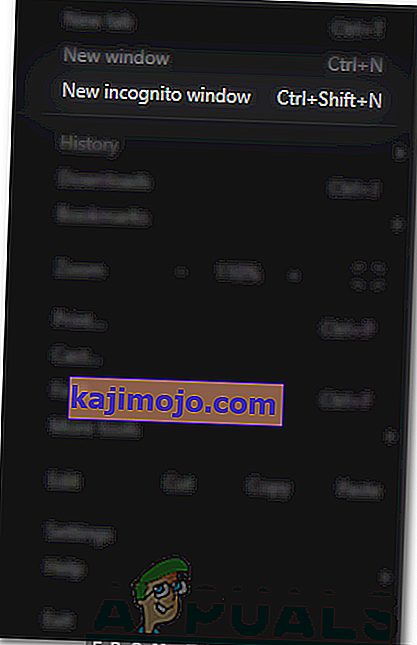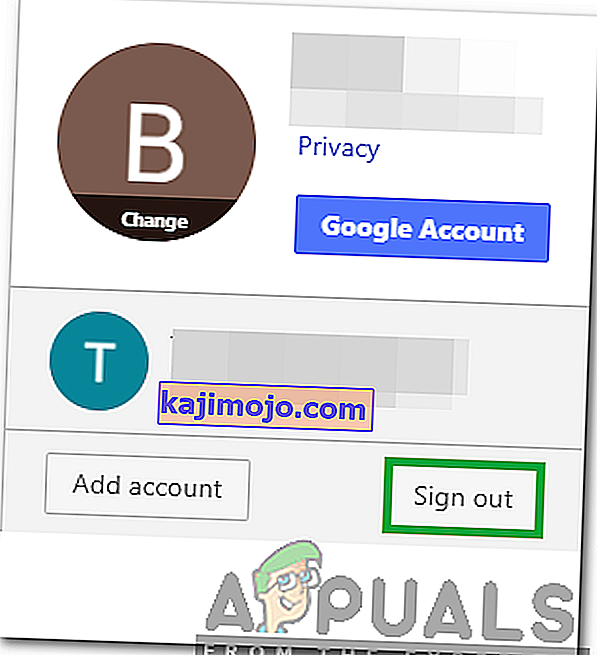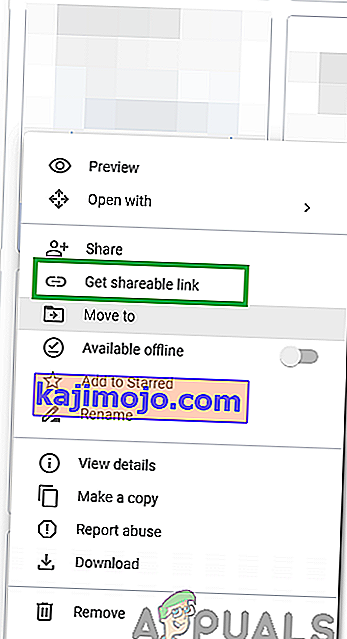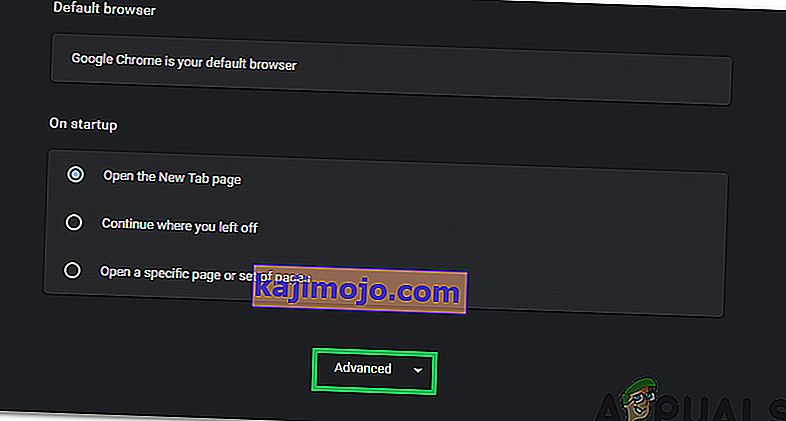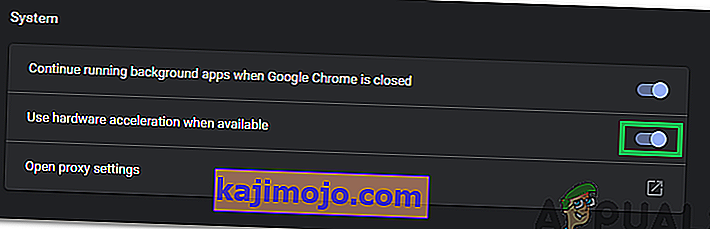Το Google Drive είναι μια υπηρεσία που αναπτύχθηκε από την Google και χρησιμοποιείται για αποθήκευση αρχείων και συγχρονισμό. Αυτή η υπηρεσία παρουσιάστηκε για πρώτη φορά το 2012. Το Google Drive έχει αναπτύξει μια εφαρμογή που μπορεί να χρησιμοποιηθεί σε πολλές πλατφόρμες και διαθέτει επίσης μια έκδοση ιστού. Η υπηρεσία προσφέρει έως και 15 GB δωρεάν αποθηκευτικού χώρου ανά χρήστη και έως 30 terabyte αποθήκευσης με προγράμματα επί πληρωμή.
Αρκετά πρόσφατα, έχουν γίνει πολλές αναφορές στις οποίες οι χρήστες δεν μπορούν να κατεβάσουν ένα αρχείο από τον δικό τους λογαριασμό στο Google Drive και το σφάλμα " Αποτυχημένο - Απαγορευμένο " παρατηρείται ενώ προσπαθεί να το κάνει. Σε αυτό το άρθρο, θα συζητήσουμε μερικούς από τους λόγους για τους οποίους μπορεί να προκληθεί αυτό το σφάλμα και επίσης να σας παρέχουμε βιώσιμες λύσεις για να το διορθώσετε πλήρως.

Τι προκαλεί το σφάλμα "Αποτυχημένο - Απαγορευμένο";
Αφού λάβαμε πολλές αναφορές από πολλούς χρήστες, αποφασίσαμε να διερευνήσουμε το ζήτημα και επινοήσαμε ένα σύνολο λύσεων για να το διορθώσουμε πλήρως. Επίσης, εξετάσαμε τους λόγους για τους οποίους προκλήθηκε αυτό το πρόβλημα και τους αναφέραμε ως εξής.
- Επιτάχυνση υλικού: Σε ορισμένες περιπτώσεις, ενδέχεται να υπάρχει πρόβλημα με τη δυνατότητα επιτάχυνσης υλικού του προγράμματος περιήγησης που χρησιμοποιείτε. Εάν είναι ενεργοποιημένη η Επιτάχυνση υλικού, μπορεί μερικές φορές να αποτρέψει τη λήψη ορισμένων αρχείων για λόγους ασφαλείας.
- Λόγοι ασφαλείας: Σε ορισμένα σενάρια, το Google Drive μπορεί να προβλέψει ότι παραβιάζονται τα πρωτόκολλα ασφαλείας λόγω της παρουσίας άλλων χρηστών στο δίκτυο ή στη βάση δεδομένων του προγράμματος περιήγησης. Μπορεί επίσης να τρομάξει και να αποτρέψει τη διαδικασία λήψης, εάν το πρόγραμμα περιήγησης παρακολουθεί το ιστορικό σας μέσω αποθηκευμένων δεδομένων.
Τώρα που έχετε μια βασική κατανόηση της φύσης του προβλήματος, θα προχωρήσουμε προς τις λύσεις. Φροντίστε να τα εφαρμόσετε με τη συγκεκριμένη σειρά με την οποία παρουσιάζονται για να αποφύγετε τη σύγκρουση.
Λύση 1: Ενεργοποίηση της λειτουργίας ανώνυμης περιήγησης
Το Chrome περιλαμβάνει μια χούφτα δυνατότητα όπου ο χρήστης μπορεί να ενεργοποιήσει τη λειτουργία "Ανώνυμη περιήγηση", η οποία εμποδίζει το πρόγραμμα περιήγησης να παρακολουθεί τη δραστηριότητα του χρήστη στο διαδίκτυο. Αυτό είναι χρήσιμο γιατί σε αυτήν την περίπτωση θα αποτρέψει τον ιστότοπο από την παρακολούθηση άλλων χρηστών στο πρόγραμμα περιήγησης. Για να ενεργοποιήσετε τη λειτουργία ανώνυμης περιήγησης:
- Ανοίξτε το Chrome και ξεκινήστε μια νέα καρτέλα.
- Πατήστε " Ctrl " + " Shift " + " N " για να ανοίξετε μια καρτέλα ανώνυμης περιήγησης.
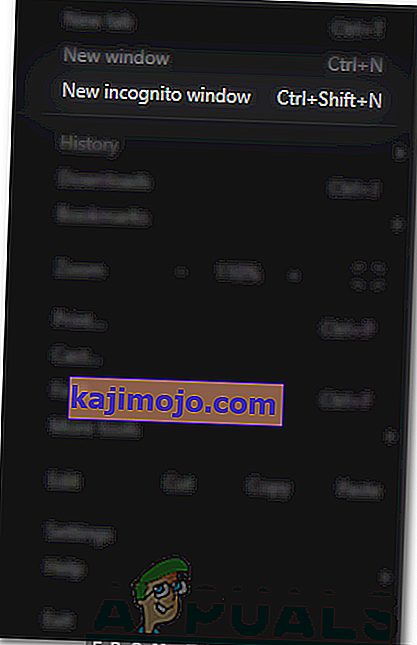
- Συνδεθείτε στο Google Drive, δοκιμάστε να κάνετε λήψη του αρχείου και ελέγξτε αν το πρόβλημα παραμένει.
Λύση 2: Απενεργοποίηση άλλων λογαριασμών
Το Google Drive μερικές φορές αντιμετωπίζει δυσλειτουργία όπου η λήψη αποτρέπεται εάν πολλοί χρήστες είναι συνδεδεμένοι στο πρόγραμμα περιήγησης κατά την εκκίνηση του. Επομένως, συνιστάται να αποσυνδεθείτε από όλους τους άλλους λογαριασμούς στον υπολογιστή πριν προσπαθήσετε να πραγματοποιήσετε λήψη του αρχείου από το Google Drive. Γι'αυτό:
- Ανοίξτε το πρόγραμμα περιήγησης και κάντε κλικ στο εικονίδιο " Λογαριασμός " στη δεξιά πλευρά.
- Επιλέξτε έναν λογαριασμό που δεν σχετίζεται με το Google Drive.
- Κάντε κλικ στο « Λογαριασμός εικονίδιο» ξανά και επιλέξτε « Σύνδεση Out «.
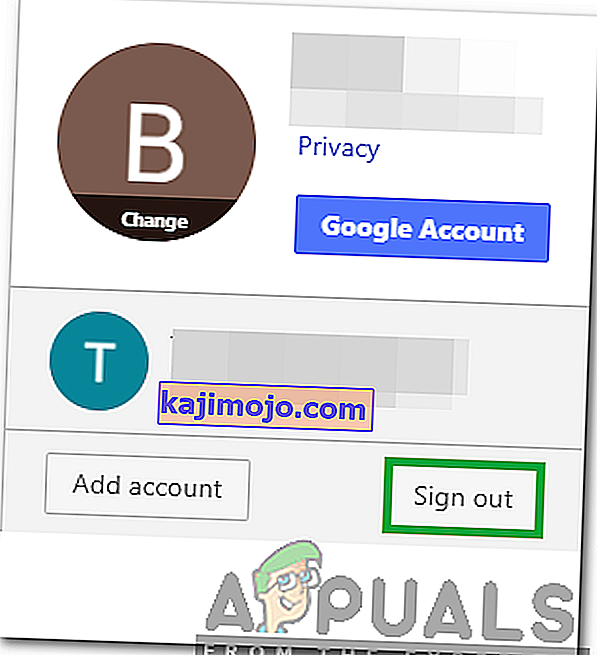
- Επαναλάβετε αυτήν τη διαδικασία για όλους τους λογαριασμούς εκτός από αυτόν που σχετίζεται με το Google Drive.
- Μόλις αποσυνδεθούν όλοι οι λογαριασμοί, συνδεθείτε στο Google Drive και προσπαθήστε να πραγματοποιήσετε λήψη του αρχείου.
- Ελέγξτε αν το πρόβλημα παραμένει.
Λύση 3: Χρήση συνδέσμου με δυνατότητα κοινής χρήσης
Υπάρχει μια λύση σε αυτήν την κατάσταση όπου ο χρήστης μπορεί να αποκτήσει έναν σύνδεσμο που μπορεί να χρησιμοποιηθεί για τη λήψη απευθείας του εν λόγω αρχείου. Για να γίνει αυτό:
- Συνδεθείτε στο Google Drive.
- Κάντε δεξί κλικ στο αρχείο που πρέπει να κατεβάσετε.
- Ορίστε την επιλογή " Λήψη συνδέσμου με δυνατότητα κοινοποίησης ".
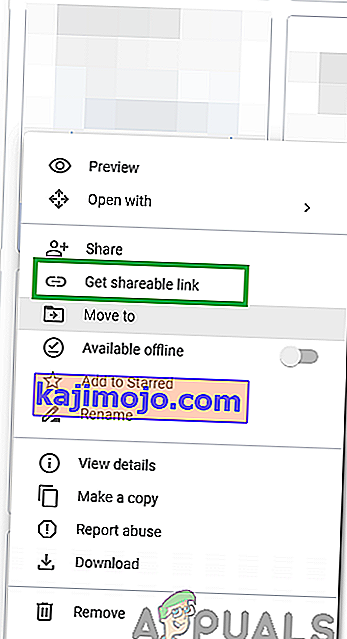
- Αυτός ο σύνδεσμος θα αντιγραφεί αυτόματα στο πρόχειρο.
- Επικολλήστε αυτόν τον σύνδεσμο σε μια νέα καρτέλα και μπορείτε να κατεβάσετε απευθείας το αρχείο.
Λύση 4: Απενεργοποίηση επιτάχυνσης υλικού
Υπάρχουν αναφορές για τη δυνατότητα επιτάχυνσης υλικού που προκαλούν προβλήματα με τις λήψεις μέσω του Google Drive. Επομένως, σε αυτό το βήμα, θα το απενεργοποιήσουμε εντελώς. Γι'αυτό:
- Ανοίξτε το Chrome και ξεκινήστε μια νέα καρτέλα.
- Κάντε κλικ στο " Three Dots " στην επάνω δεξιά γωνία.
- Επιλέξτε " Ρυθμίσεις " από τη λίστα, μετακινηθείτε προς τα κάτω και κάντε κλικ στο κουμπί "Για προχωρημένους ".
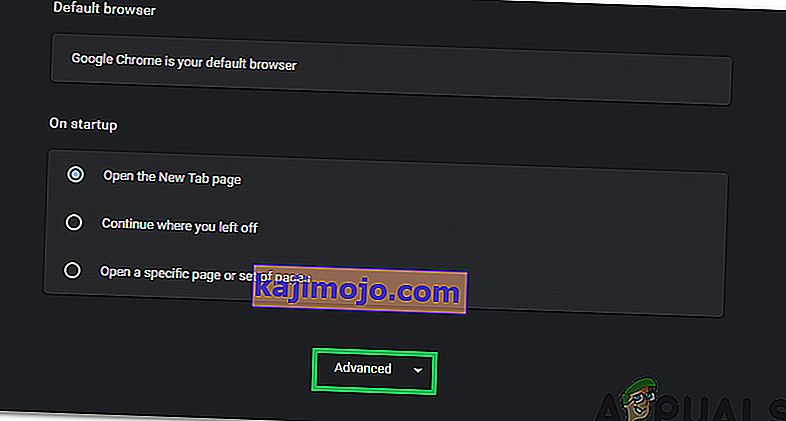
- Στην επικεφαλίδα " Σύστημα ", κάντε κλικ στην εναλλαγή " Χρήση επιτάχυνσης υλικού όταν είναι διαθέσιμη " για να την απενεργοποιήσετε.
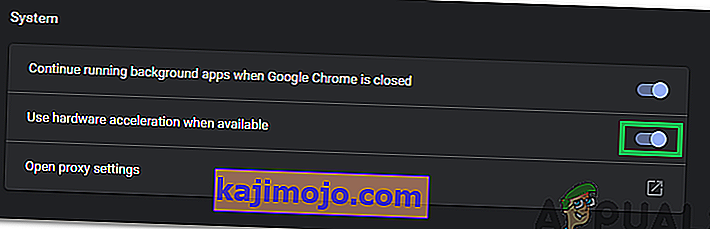
- Προσπαθήστε να πραγματοποιήσετε λήψη του αρχείου από το Google Drive και ελέγξτε αν το πρόβλημα παραμένει.